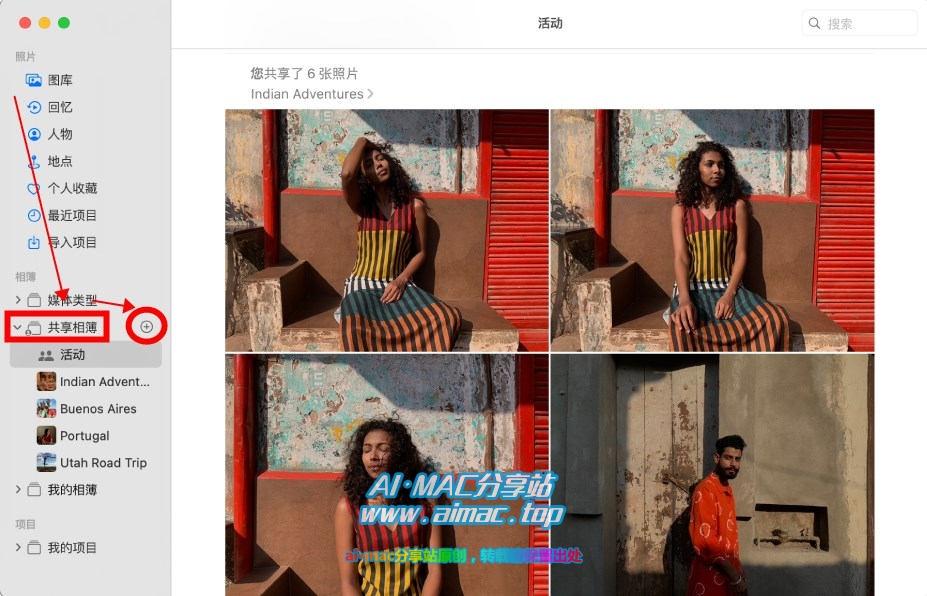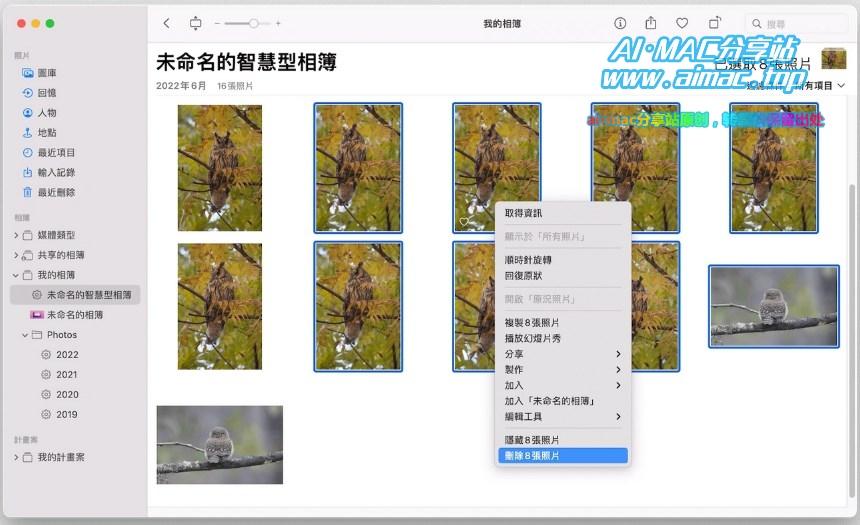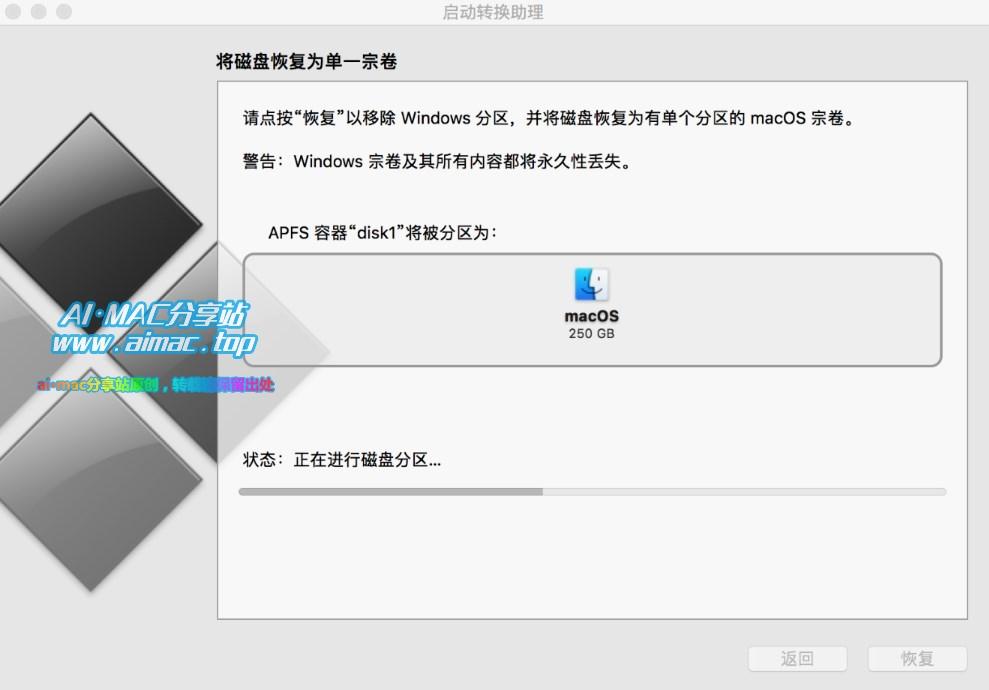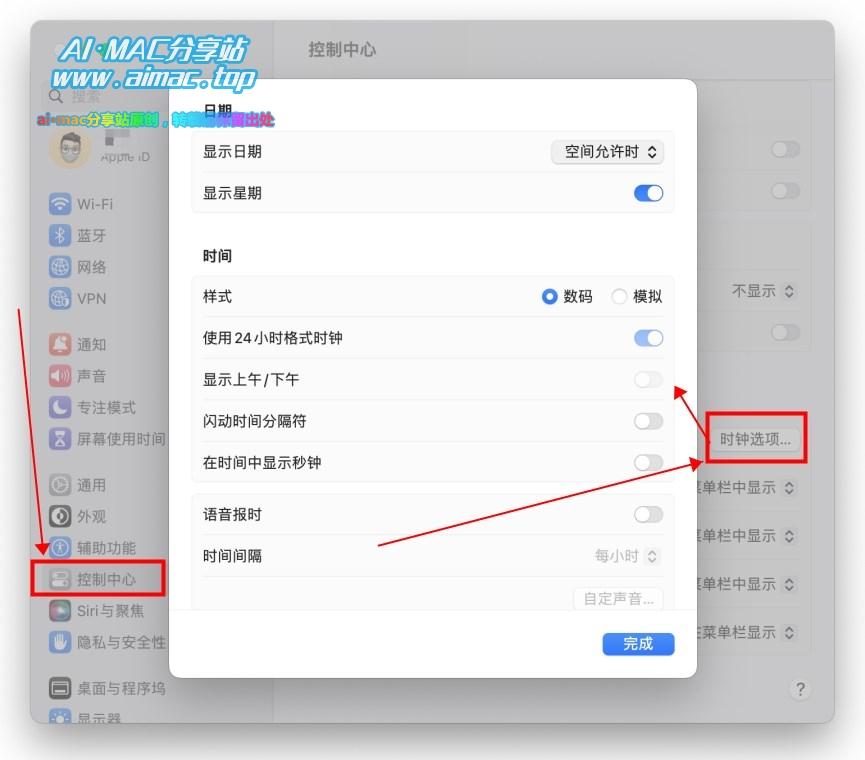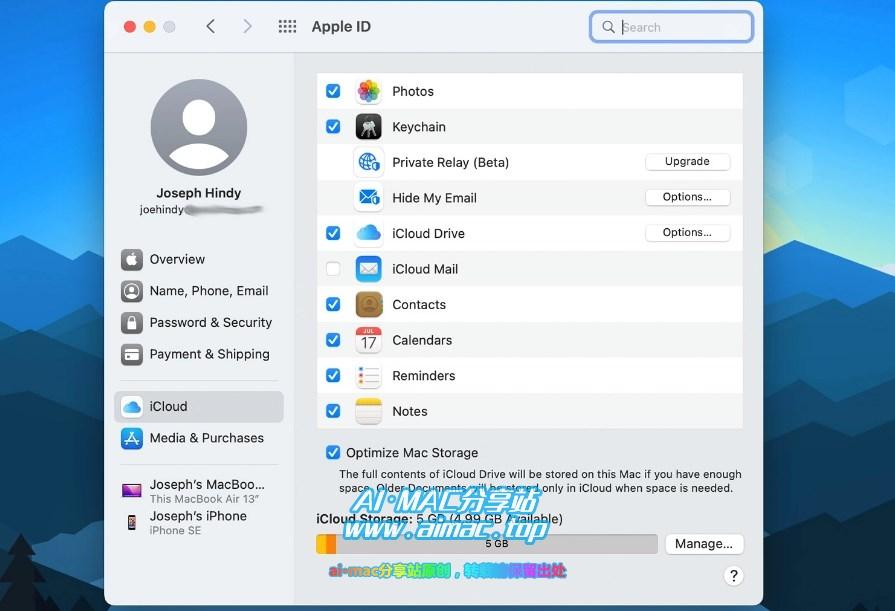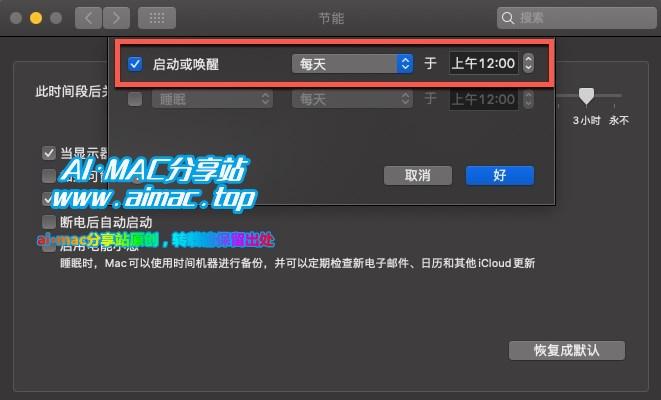Mac上怎样创建“共享相簿”?
分享照片、视频,这是很多人都喜欢做的事情,在移动互联网通讯方式高度发达的今天,我们有很多分享照片视频、表达心情的途径和方式,比如大家都习以为常的微信朋友圈、微博、还有QQ空间等等,都是国内网友喜欢用的照片分享方式。
上面说的几种分享方式,总的来说还是有一定局限性的,比如微信朋友圈、需要互相添加为好友才能看到彼此的分享内容,至于微博、QQ空间这些,要么需要关注对方、要么需要知道对方的账号或博客名字,才能获取分享内容,那么,有没有比这些方法更简单的分享方式呢?
其实,如果你是苹果用户(iPhone、iPad、Mac等设备用户),那么还有一种更简单的照片、视频分享方式,那就是苹果系统原生自带的“共享相簿”功能,借助共享相簿,我们能够以最简单的方式来分享内容,而且无需借助任何第三方APP或平台,下面带大家了解一下~

1、Mac上怎样创建“共享相簿”
要想在Mac上创建“共享相簿”,需要满足下面这2个前提条件:
- Mac必须登录苹果ID(系统设置–>Apple ID),这是因为“共享相簿”功能是基于iCloud基础功能的,如果未登录iCloud账号,则无法使用
- 启用“共享相簿”功能(相册–>首选项–>iCloud–>打开“共享相簿”功能开关)
满足上述使用条件之后,创建“共享相簿”的方法非常简单,在Mac上打开“照片”功能,然后点击左侧边栏内的“共享相簿”按钮后面的“+”号图标,然后在弹出的小窗口内输入“相簿名称”、在邀请列表内点击“+”号并输入“受邀人”的电子邮件地址(该邮件地址、必须是对方用来登录Apple ID的邮箱地址,否则对方将无法收到你的共享邀请,你可以同时邀请多位联系人一起分享你的共享相册),最后点击“创建”按钮,就可以了。
2、如何将照片添加到“共享相簿”
按照上面的方法创建完“共享相簿”以后,刚创建的相簿还是空荡荡的、里面没有一张照片或视频,那么,怎样将相册的照片或视频添加到该“共享相簿”呢?非常简单,你可以通过如下3种方法将照片添加到“共享相簿”里。
- 在相册内单选、多选任意照片或视频,然后通过鼠标拖曳的方式将它们添加到“共享相簿”里
- 单击“共享相簿”的名称打开目标相册,然后点击相册主界面的“添加照片和视频”按钮,最后浏览并添加照片或视频
- 在相册内浏览并选择任意照片或视频,然后点击工具栏内的“共享”按钮、选择“共享相簿”功能,然后选择对应的共享相簿名字,即可添加到目标相簿。
3、Mac上怎样查看和删除“共享相簿”
接下来,对于已经创建并存在的“共享相簿”,我们如何管理它们呢?
很简单,还是在相册界面内的“共享相簿”菜单下面,已经创建的共享相簿都会出现在列表里,只需要点击相册名称,就能分别查看到各自相簿内包含哪些共享照片或视频,还可以对相簿进行“停止共享”或“删除”操作,非常的简单。
- 删除相册内照片或视频:在任意“共享相簿”内,单选/多选照片或视频文件,并按下键盘的delete键、并确认“删除”即可,注意,如果该照片或视频是你添加到共享相簿的,那么删除之后,图片原文件还存在于你的照片库内(也就是说你的照片还存在于电脑上并没有丢,只是将它们从“共享相簿”内移除掉了),但如果你删除的照片或视频是他人添加到该共享相簿内的,那么你删除之后,你的Mac上也不存在任何“副本”了,你可以在删除之前下备份它们。
- 添加/删除“订阅者”:点击任意“共享相簿”名字,打开之后,点击右上角菜单栏内的“订阅者”图标,在这里你就可以管理该共享相簿的订阅者,比如点击已经添加的订阅者,然后点击delete键可以将它们删除,或者输入新的电子邮件地址、邀请新的订阅者等。
- 停止“共享相簿”:当某个共享相簿已经不需要继续使用下去的时候,你可以将其删除,方法是打开对应共享相簿,然后点按右上角的“订阅者”图标、选择“删除共享的相簿”,或者也可以使用“鼠标右键”(或按住Control键并鼠标左键单击)点按相册名称并选择“删除共享的相簿”。
写在最后
对于苹果用户来说,“共享相簿”应该是最为简单的照片和视频共享方式了,想将相册共享给家人和朋友,只需要在联系人内选择对应的用户就行了,无需额外的操作、也无需借助任何第三方APP和平台,而且苹果共享相簿功能的安全性也很高,除了你手动选择的联系人,其他第三方用户都是看不到该共享的,对于不想公开的共享,感觉上要比朋友圈和微博这些分享方式更加安全可靠。